
1996年に発売されたMIDI音源モジュール ROLAND SC-88Proを引っ張り出して、Windows11と接続してみました。
若い方はMIDI音源モジュールって何やねん?っと思いますが、20年~30年前にDTMが流行りMIDIデータをパソコンに接続したシンセサイザーで演奏すると言うのが流行りました。
その中で、このSC-88ProがDTMの中でもっとも人気機種となり、今でも中古市場の中で取引されてるぐらいの機器のようです。
SC-88Proは最大32パートで同時発音数64音色をもつので、1ポートがOUT、もう1ポートがINになってるMIDIケーブルの場合、16パートしか発音できない為、SC-88Proの能力を発揮できないままでした。ネットで探してESI社のMIDIケーブルをやっと見つけることができ、32パートで発音できる様になりました。
準備した環境
- Windows11のパソコン
- USB MIDIインターフェース MIDIMATE2 ※現在はMIDIMATEeXの製品になってます。

- MIDI音源モジュール ROLAND SC-88Pro

- TMIDI Player3.8.6(ソフトウェア)
機器構成
パソコンとMIDI音源モジュールは図のような形で接続しました。
パソコンからの音源へMIDIデータを送る(演奏する)ソフトはTMIDIPLATERを使いました。
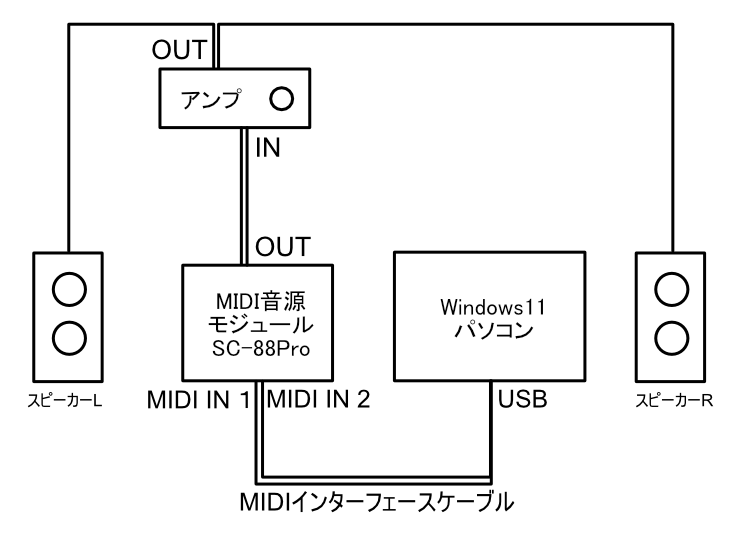
SC-88Proの設定
背面のMIDI IN A IN BにMIDIケーブルを挿します。
Computerの左のスイッチは「MDI」に切り替えます。

TMIDI Playerの設定
TMIDI Playerを動かしたら「オプション」から「MIDI設定」を選択します。
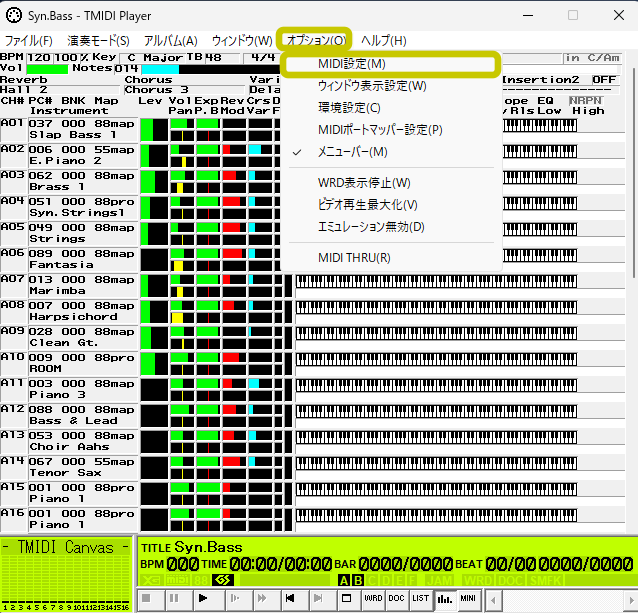
タブ「ポート」からポートの割り当てで
パソコンにUSBインターフェースを接続してあると自動的にインターフェース名(MIDIMATEII)と認識されています。
ポートAにインターフェース1を選択、ポートBにインターフェース2を選択します。
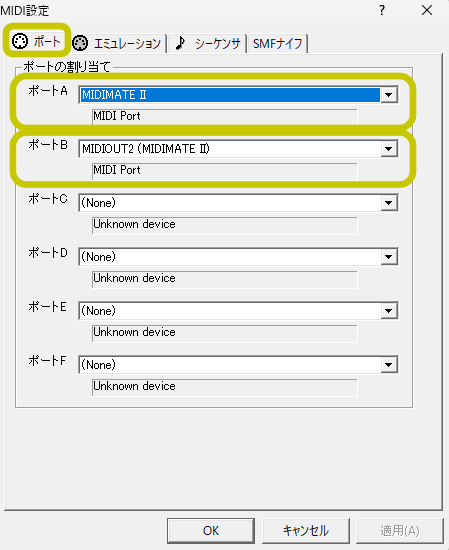
タブ「エミュレーション」より使用している音源を設定「ROLANDSC-88Pro」
対象音源関連設定より、対象音源を自動的判別にチェックを入れ、デフォルト対象音源に「ROLANDSC-88Pro」
フィルター機能の使用するフィルターに「Force SC-88Pro-MAP」を選択します。
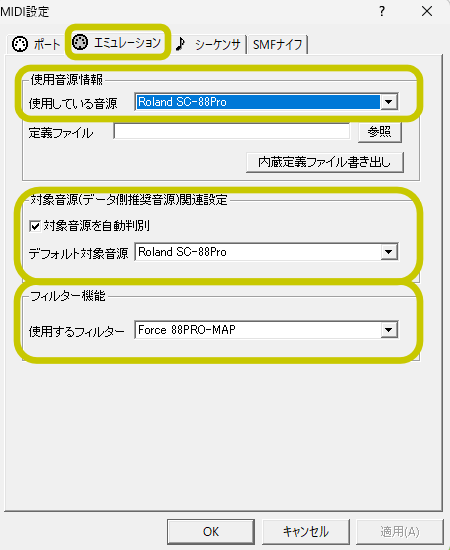
今度は「オプション」から「MIDIポートマッパー設定」を選択します。
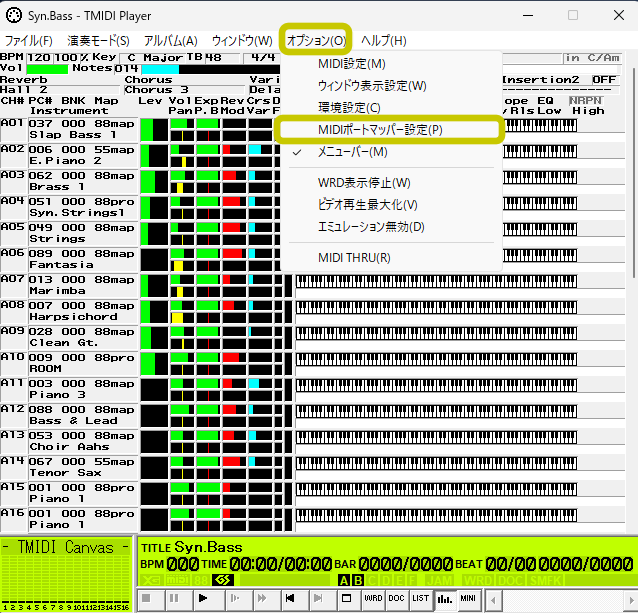
ポートマップ1より
使用楽器から「Roland SC-88Pro」を選択します。
ポートマップから
ポートAにインターフェース名「A:MIDIMATEII」
ポートBにインターフェース名「B:MIDIOUT(MIDIMATEII)」を選択します。
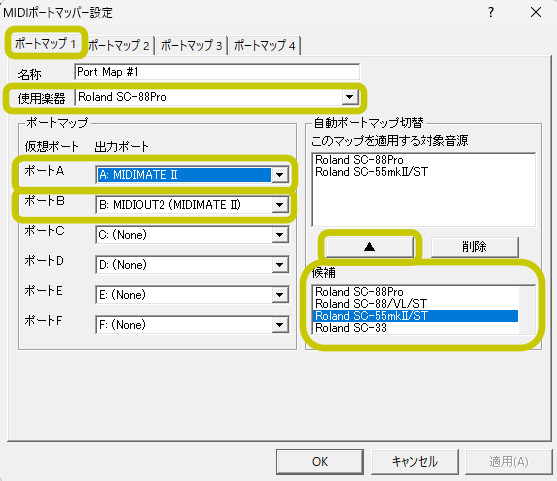
以上の設定でWindows11でRoland SC-88Proが32パートで演奏できるようになります。
お疲れ様でした。
※上記内容より、何らかの影1響で不具合が生じても全て自己責任でお願いします。